哥们的 Exchange 项目已经接近尾声,就剩下最后的 Push Mail 测试。昨天晚上 22:00 接到他的电话,让我在第二天中午 12:00 前把相关的配置截图发邮件给他,下午在家里协助,我的周末就这样子一半没有啦,好吧,顺便就写个 blog 吧!
如何设置 Windows Mobile 6.0 模拟器上网?
有两种方法可以实现 Windows Mobile 6.0 模拟器上网:
第一种是通过 Windows Mobile 设备中心,也就是先前的 ActiveSync,连接到 Internet 上;
第二种是通过配置 IP 地址,直接通过公司的网络连接到 Internet 上。

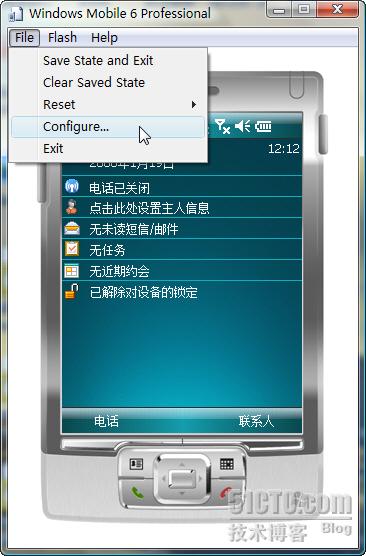
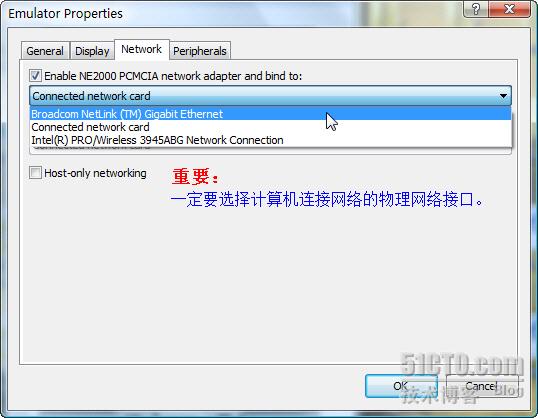
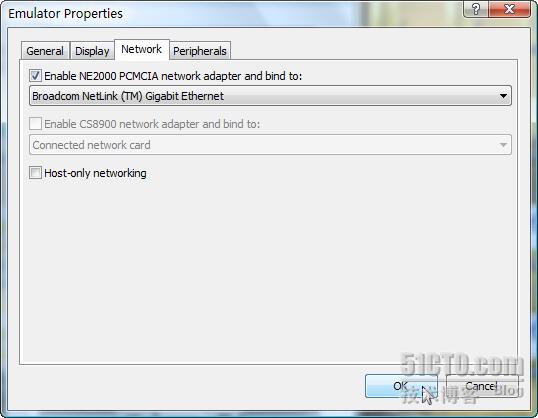
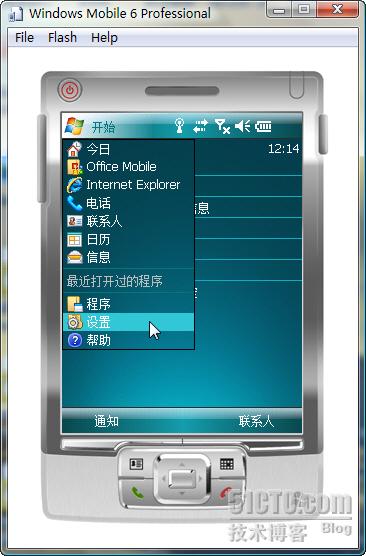
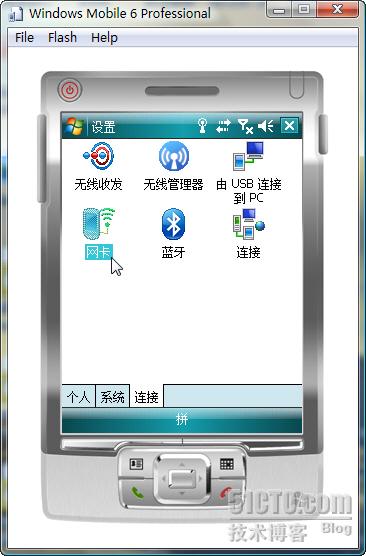
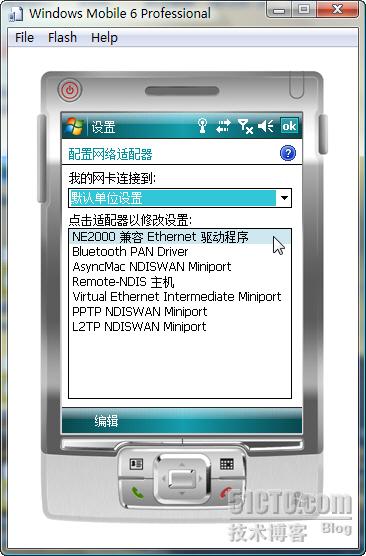
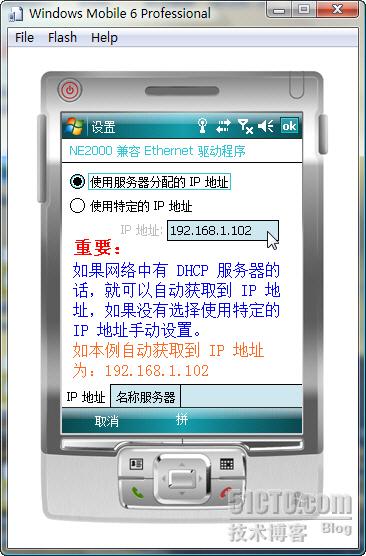
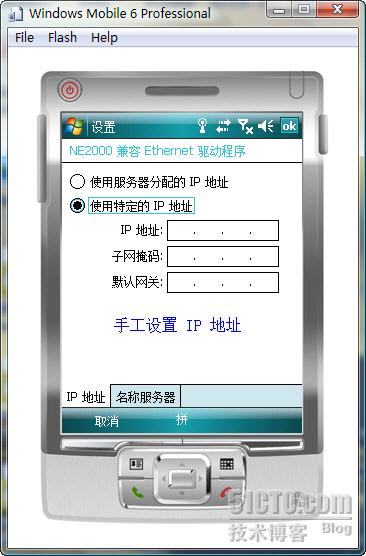
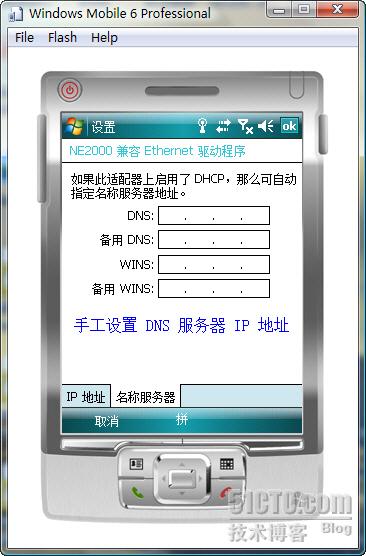
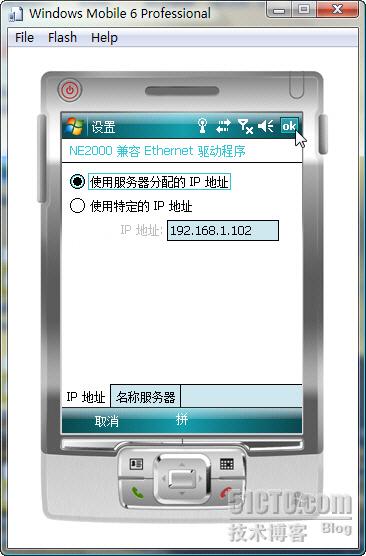
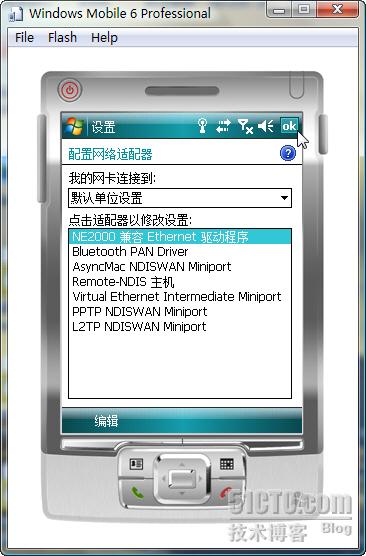
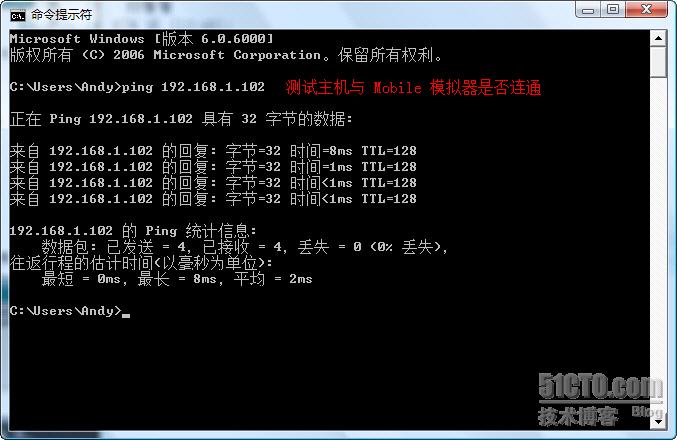
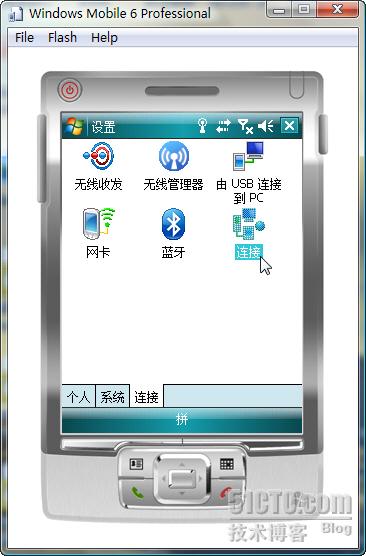
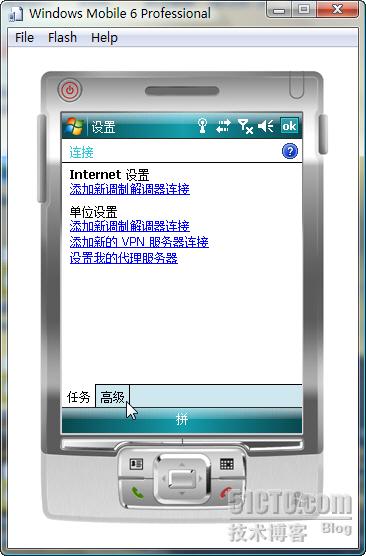
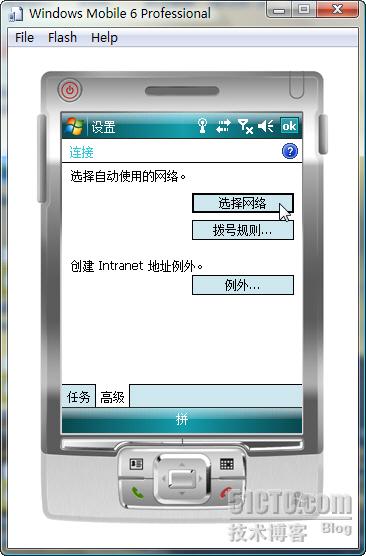
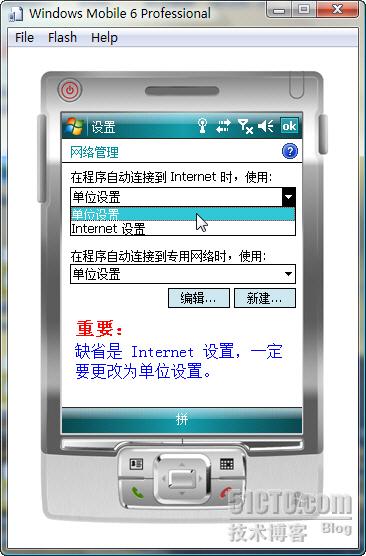
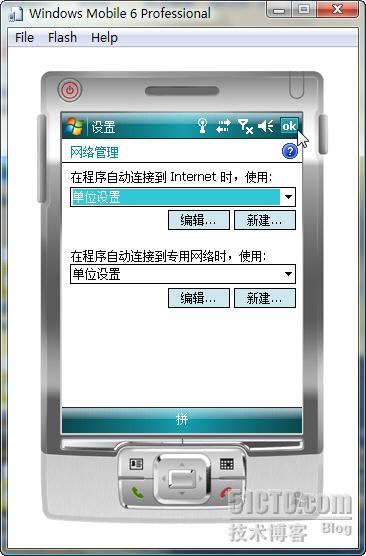
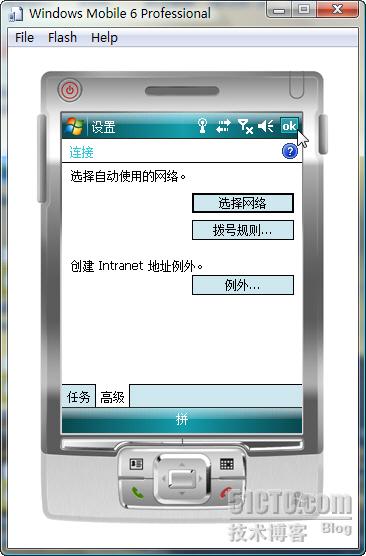
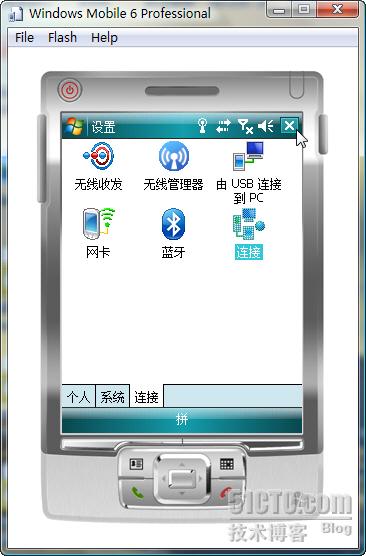
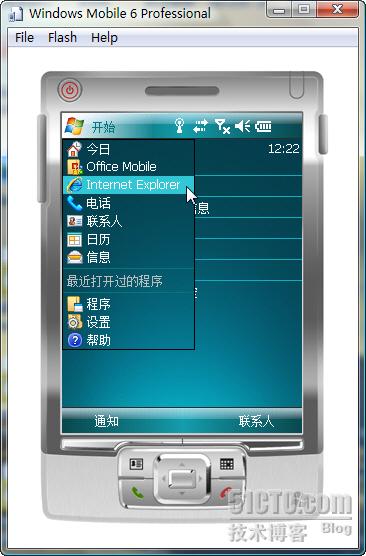
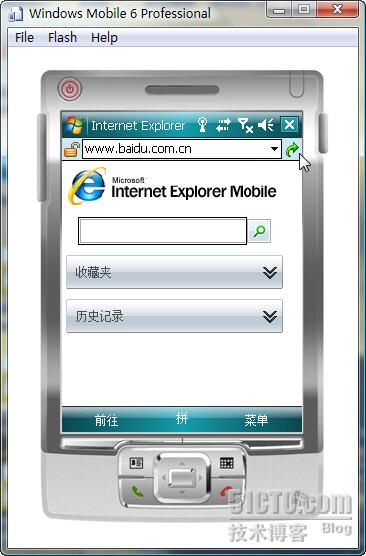
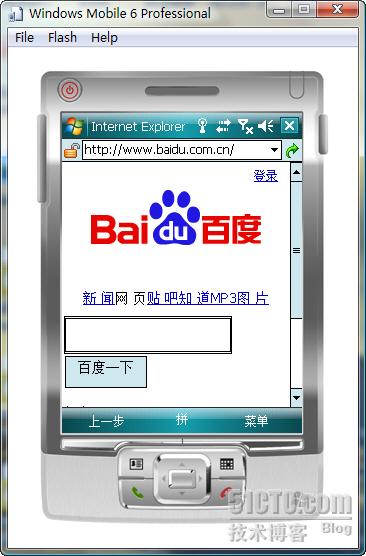
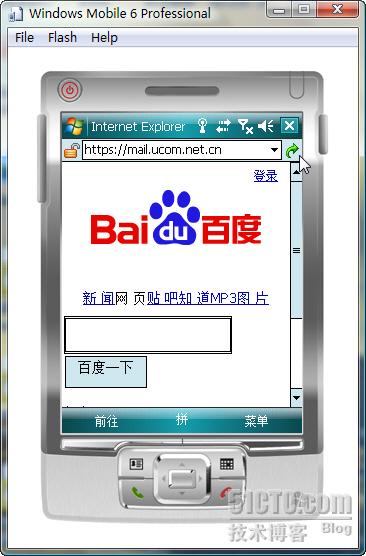
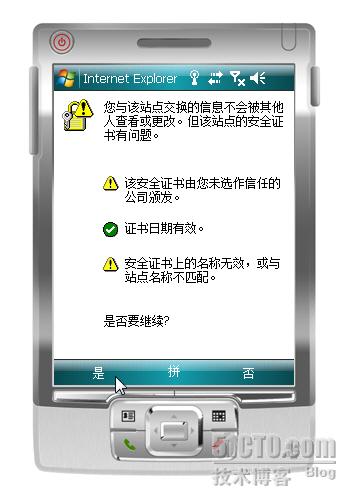
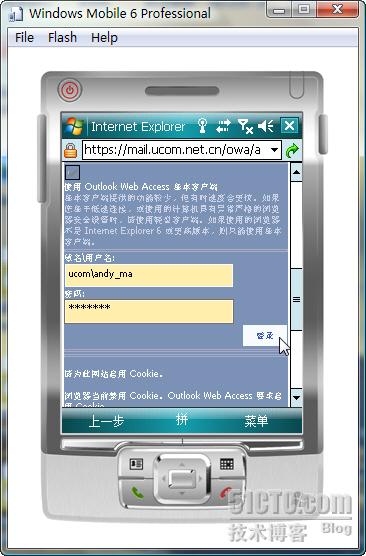
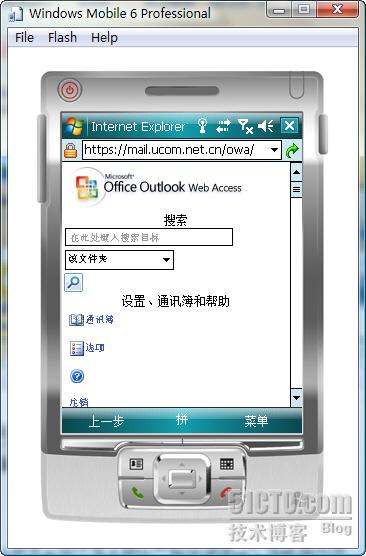
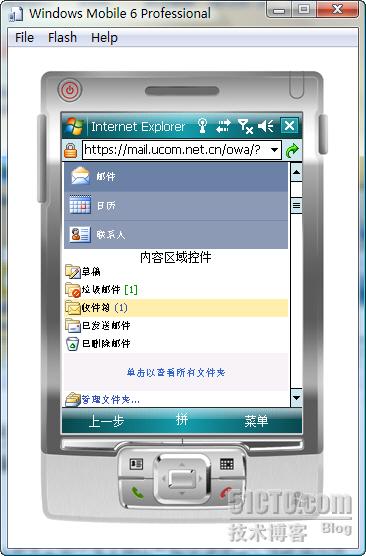
备注:
非常感谢各位网友的反馈,2010年9月4日更新日志。(红色字体为日志更新的内容)
问题:
如果在配置Emulator的Network,启用Enable NE2000 PCMCIA network adapter and bind to:,并选择PC上的真实网卡的时候出现以下的报错:
解决方案:
方法一:(谢谢网友[匿名]manyi100的反馈)
安装 Virtual PC 2007,可以到以下的网站去下载:
http://www.microsoft.com/downloads/en/details.aspx?FamilyID=28c97d22-6eb8-4a09-a7f7-f6c7a1f000b5&displayLang=en
方法二:安装Virtual Machine NetWork Services
1. 打开“网络连接”,右击自己的物理连接,在快捷菜单中选择“属性”,在中间的连接选项中确认是否有“Virtual Machine NetWork Services”的选项,应该是没有的。
2. 单击左下角的“添加”按钮,在弹出的菜单中选择“服务”,再在新弹出的窗体中单击右下的“从磁盘安装”,在路径中选择安装文件(可以从本文的附件中下载),VMNetSrv\VMNetSrv.inf。
3. 确认后就开始了安装,安装后可能出现网络连接属性无法关闭的情况,重新启动就好了。如下图所示:
转载于:https://blog.51cto.com/yalin/59962























 4万+
4万+

 被折叠的 条评论
为什么被折叠?
被折叠的 条评论
为什么被折叠?








